4 алата за стварање прилагођених визуелних слика за Инстаграм и Снапцхат: Испитивач друштвених медија
Инстаграм Снапцхат / / September 24, 2020
 Да ли запошљавање професионалног дизајнера није опција за вас?
Да ли запошљавање професионалног дизајнера није опција за вас?
Да ли тражите алате који ће вам помоћи да креирате занимљиве визуелне слике?
У овом чланку ћете откријте четири алата који ће вам помоћи да креирате и објавите прилагођене слике и видео записе на Инстаграму и Снапцхат-у.
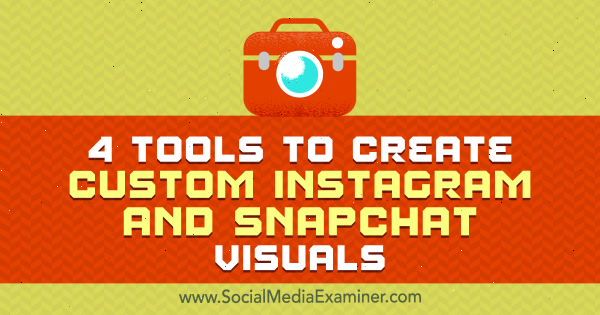
# 1: Дизајнирајте занимљиве слике помоћу ПромоРепублиц
На мрежама попут Инстаграма и Снапцхата објављивање јединствених слика обично покреће највећи ангажман. Алат који вам може помоћи у стварању занимљивих слика је ПромоРепублиц.
ти добити приступ хиљадама премиум шаблона и уређивачу слика за њихово модификовање. Алат такође нуди одељак са статистикама, који показује колико су добри ваши постови. ПромоРепублиц нуди 14-дневно бесплатно пробно коришћење; након тога ћете морати да надоградите на плаћени пакет који почиње са 9 УСД месечно.
После тебе пријави се, повежите свој Инстаграм налог. Такође можете повезати своје Фацебоок, Твиттер и ЛинкедИн рачуне.
Онда изаберите свој Инстаграм налог у левом менију. Када то урадите, појављује се искачући прозор где можете изаберите теме које желите да пратите. То ће касније олакшати проналажење шаблона. Можете такође изаберите подтеме за даље филтрирање шаблона.
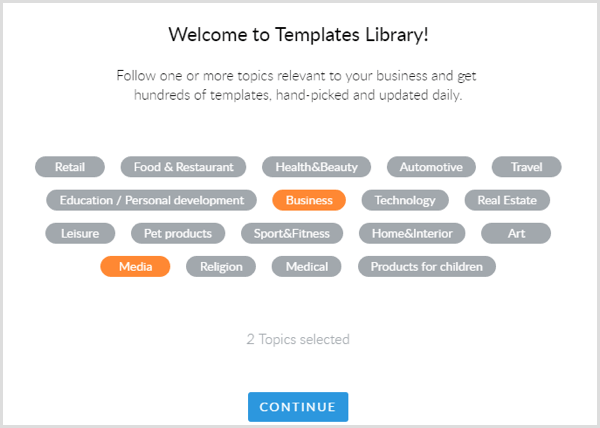
После тебе кликните Настави, ти ћеш видети колекцију шаблона можете користити. Можете да га одаберете у одељку „За вас“ или да истражите остале одељке док не пронађете шаблон који вам се свиђа. Постоји и поље за претрагу за сужавање резултата.
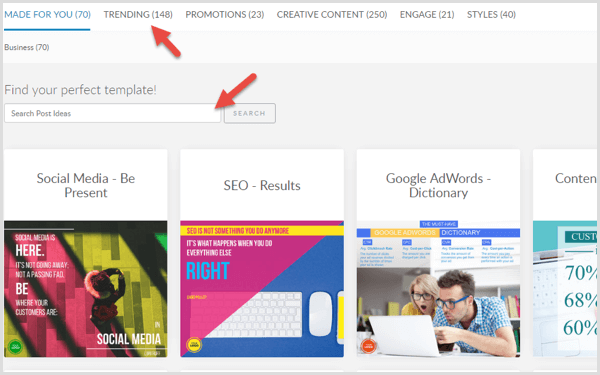
Једном ти наћи образац Волиш, изаберите га, измените текст и додајте брендирање. У предлошку ћете видети предлог за постављање логотипа. Ако не желите да тамо додате свој логотип или ако желите да своју слику означите другим начином, само избришите чувар места Ваш логотип.
Предлошци попут доњег су одлични за креирање цитата Инстаграм слика, који подстакните пуно ангажовања.
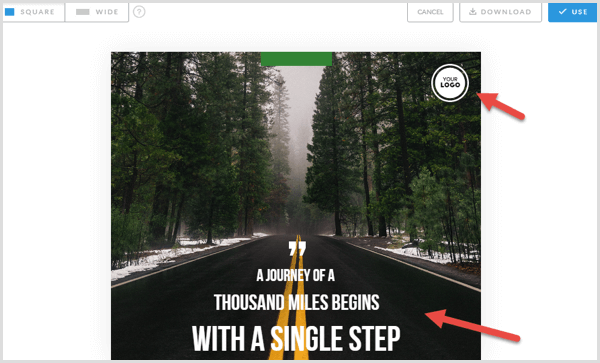
Можете приступите додатним позадинским сликама и прекривачима попут банера, икона и оквира. Међутим, немојте преоптеретити своју слику превише текстом и прекривачима јер се смањују негативни простор.
ПромоРепублиц вам такође омогућава отпремите своје слике.
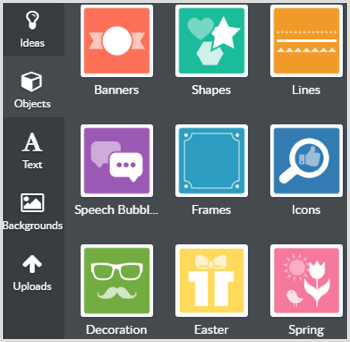
Када сте задовољни својим стварањем, кликните Користи у горњем десном углу.
На следећој страници, додајте свој опис и хасхтагс у пост. Кликните на Објави одмах да бисте распоредили слику у жељено време или је додали у ред.
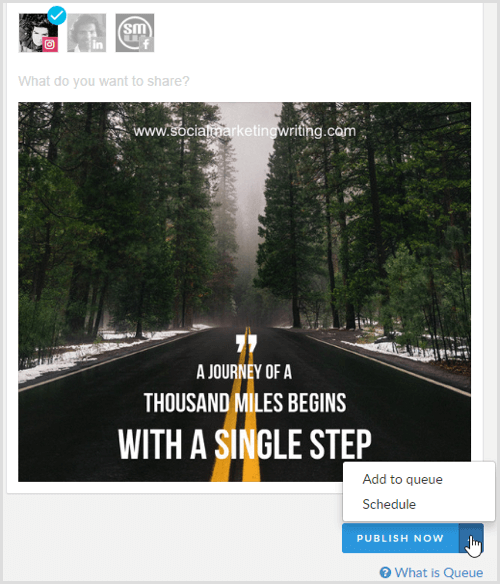
Слику такође можете да преузмете ако је желите да објавите на Снапцхат-у. Кликните на Преузми у горњем десном углу и сачувај слику.
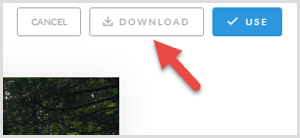
Отворите календар садржаја до прегледајте заказане постове. Пронаћи ћете и идеје / предлошке за слике за предстојеће догађаје око којих можете да креирате визуелни садржај.
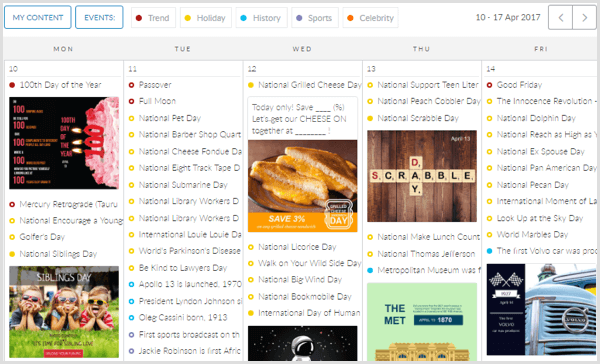
# 2: Креирајте прилагођене емоџије помоћу Битмоји-а
Битмоји је бесплатна алатка која вам омогућава да креирате личне емоџије да бисте изразили срећу, тугу и друга осећања. Можете да користите ове емоји сличице у својим Снапцхат ћаскањима или да их прекривате на својим снимцима. Они су одличан начин да изложите свој лични бренд на Снапцхат-у, Инстаграму и другим друштвеним мрежама.
За почетак, прво инсталирајте апликацију Битмоји на вашем иОС или Андроид уређају; снимци екрана овде приказују верзију Андроида, али верзија иОС ради слично. Следећи, пријавите се е-поштом или се пријавите помоћу свог Снапцхат налога.
До креирајте свој емоји аватар, одаберите да ли желите да буде женско или мушко. Ако сте заштитно лице свог бренда и публика вас лако препозна, направите емоџи који личи на вас. Али ако нисте лице бренда, створите лик са којим би ваша циљна публика уживала у интеракцији. Ако ваша компанија има маскоту, направите је верзију емоџија.
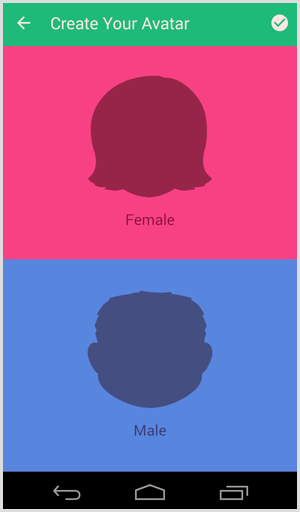
Следећи, одаберите стил аватара: Битмоји Стиле и Битстрипс Стиле. Увек можете да промените ову поставку касније, па експериментишите да бисте видели која од њих изгледа и има најбоље резултате.
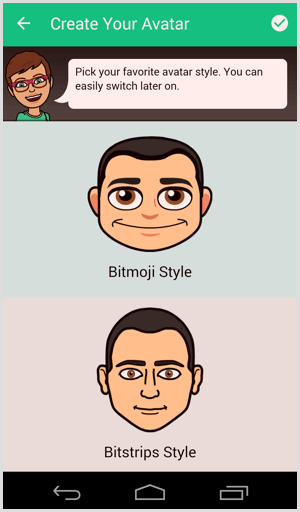
Можете изаберите облик лица, тон коже, боју косе, обрве, и тако даље да бисте прилагодили свој аватар. Можете такође обуците га у другу одећу. Прођите кроз читав процес прилагођавања и дизајнирајте свој лик. Не журите и забавите се с тим.
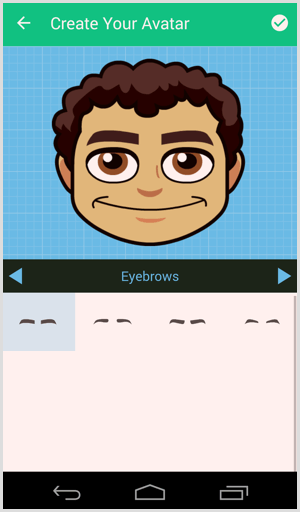
Када завршите са прилагођавањем дизајна, битмојији ће бити спремни и моћи ћете да их делите на разним местима, укључујући Снапцхат и Инстаграм.
До поделите битмоји, изаберите га и кликните на друштвену мрежу желите да је делите на.
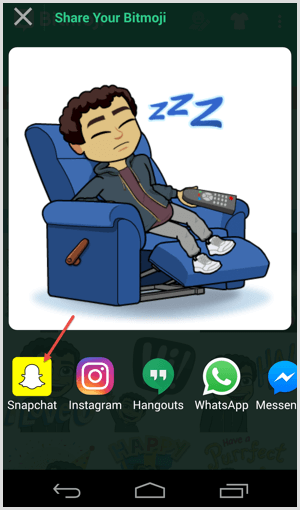
Можете такође интегришите Снапцхат са Битмоји директно кроз ваша Снапцхат подешавања. Ова интеграција олакшава дељење битмоји-а директно на Снапцхат-у.
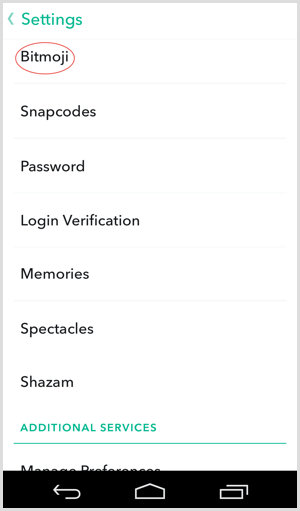
До додајте битмоји на тренутак, кликните на икону окретања странице који се појављује на врху екрана када направите снимак. Прегледајте битмоји-је помоћу икона на дну екрана и одаберите најприкладнији за брендирање вашег снап-а.
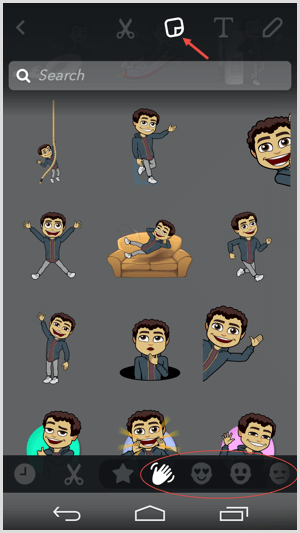
# 3: Направите геофилтере са папричним филтрима
Пеппер филтери помаже вам да брзо направите професионалне Снапцхат геофилтере помоћу шаблона и графике који су спремни за употребу. Овај алат вам такође може помоћи да свој геофилтер пошаљете Снапцхат-у.
Направите Геофилтер
Када посетите веб локацију, можете одмах започети стварање геофилтера; не морате да се пријавите.
На левој страни екрана видећете разне шаблоне за избор. Прегледајте их и одаберите образац који најбоље одговара вашој кампањи. Позадинска слика постављена заједно са шаблоном управо је ту за приказ. Само ће се слој приказати у вашем геофилтеру.
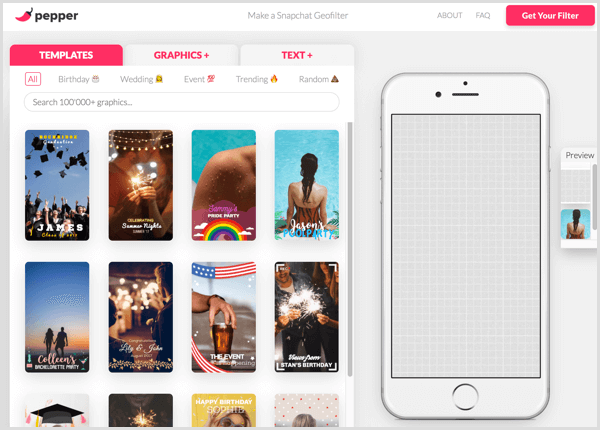
Додатне предлошке можете пронаћи у одређеним одељцима као што су рођендани и венчања, али имаћете више среће у одељку Све како бисте пронашли предлошке геофилтера за тржиште свог предузећа.
Када одаберете образац, он ће се појавити у пољу у облику мобилног телефона с десне стране. Ово је преглед како ће се предложак појавити на Снапцхат-у.
До премештање текста у дизајну, кликните и превуците. Двапут кликните на њега до уредите поруку, унапред подешене вредности, фонт, величину фонтаи многе друге ствари.
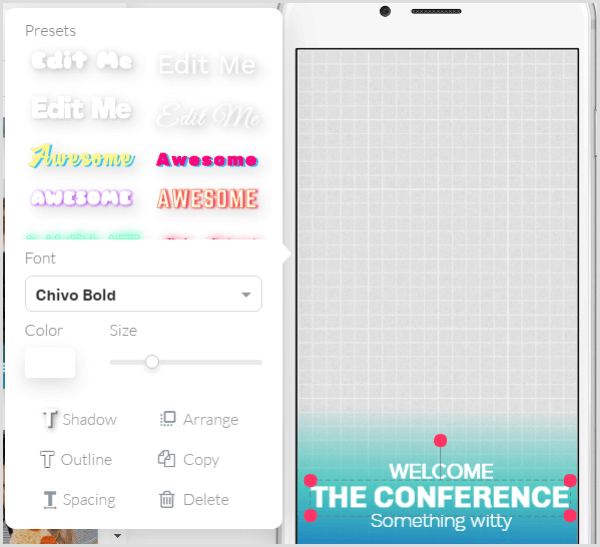
Ако вашем геофилтеру ипак треба нешто друго, идите на картицу Графика и потражите графику, и онда кликните и превуците да бисте га додали према вашем дизајну. Ако желите да отпремите своју графику, кликните дугме Отпреми.
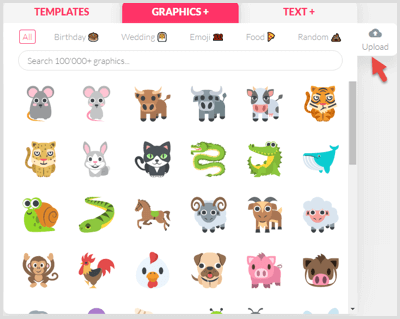
До додајте додатни текст, идите на картицу Текст и одаберите унапред задати стил коју желите да користите. Кликните и превуците је у едитор и измените га баш као што сте то урадили у претходном тексту.
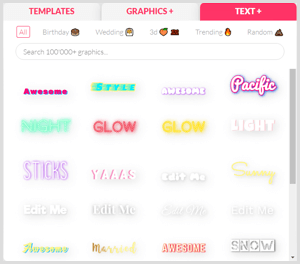
Посетите ИоуТубе Маркетинг Траининг - Онлине!

Желите да побољшате ангажман и продају са ИоуТубе-ом? Затим се придружите највећем и најбољем скупу ИоуТубе маркетиншких стручњака који деле своје доказане стратегије. Добићете детаљна упутства уживо усредсређена на ИоуТубе стратегија, прављење видео записа и ИоуТубе огласи. Постаните ИоуТубе маркетиншки херој за своју компанију и клијенте док примењујете стратегије које доказују доказане резултате. Ово је онлајн тренинг о догађајима ваших пријатеља из Социал Медиа Екаминер.
КЛИКНИТЕ ОВДЕ ЗА ДЕТАЉЕ - ПРОДАЈА СЕ ЗАВРШАВА 22. СЕПТЕМБРА!Када сте задовољни изгледом свог геофилтера, кликните на ружичасто дугме Гет Иоур Филтер у горњем десном углу.
Купите свој Геофилтер
На следећој страници имате две могућности за куповину филтера. Можете добити само дизајн вашег филтера за 9,99 долара. Пеппер Филтер ће вам послати филтер е-поштом у правом формату за Снапцхат.
Или уз додатну накнаду, можете одаберите датум, време почетка и трајање 2, 6, 12, 24 или 48 сати за свој филтер. Дизајн ће тада износити 4,99 УСД, али Снапцхат накнада ће се разликовати у зависности од дужине времена које одаберете за свој филтер. Када се одјавите, Пеппер Филтер ће га послати Снапцхат-у.
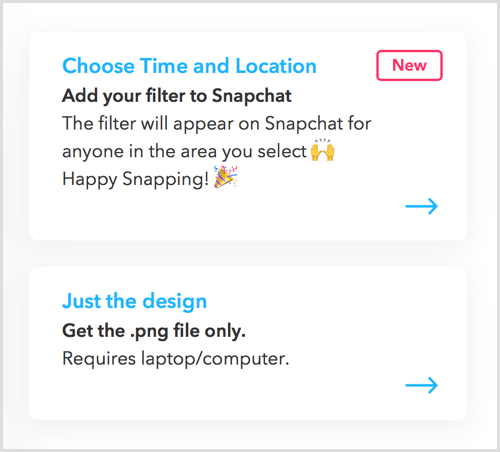
Отпремите Геофилтер
Ако сами предајете геофилтер, посетите Геофилтери на захтев страна и кликните Цреате Нов.
Следећи, кликните дугме Отпреми и изаберите геофилтер који сте управо креирали. Када завршите, кликните Нект.
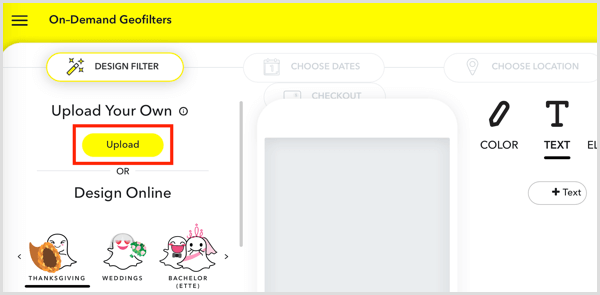
Сада одаберите датуме када ће ваш геофилтер бити активан. Након што извршите избор, кликните Нект.
Последњи корак је да изаберите подручје где желите да ваш геофилтер буде активан. Кликните на Цртај ограду, и онда кликните било где на мапи и нацртати полигон; ово ће бити ваше подручје. Када завршите, кликните на Цхецкоут.
На следећој страници, изаберите тип филтера (Лично или пословно), сагласни са условима услуге, и предајте уплату. Тада ће ваш геофилтер проћи поступак прегледа. Добићете е-поруку са обавештењем да је одобрена. Једном када буде одобрен, можете да га користите ако сте на одабраном датуму у области изабраној. Преузмите снимак екрана свог снимка за употребу на Инстаграму.
# 4: Саставите анимиране видео записе са ГоАниматеом
ГоАнимате олакшава стварање анимираних видео записа. Посетите веб локацију алата и пријавите се. На располагању је бесплатна пробна верзија од 14 дана, али да бисте добили пуну функционалност, морате да купите један од њих плаћени планови.
После тебе пријави се, кликните Направи видео. ГоАнимате вам омогућава да од почетка направите четири врсте видео записа и даје вам могућност слања слајдова.
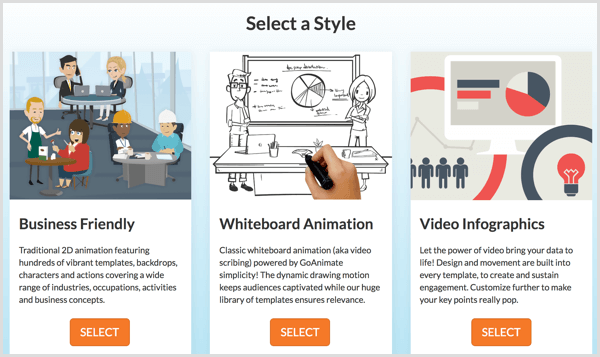
Одаберите Бусинесс Фриендли до створити потпуну анимацију са ликовима, позадинама, подешавањима итд. ако ти изаберите Анимација табле, ти узми маркер за писање и цртање на белој табли. Можете такође креирајте видео инфографику и једноставну анимацију помоћу опције Цоммон Црафт.
У овом примеру ћемо одабрати опцију „Прикладно за посао“. ГоАнимате ће аутоматски одабрати образац за вас. Можете и једно и друго користите задати образац или одаберите други.
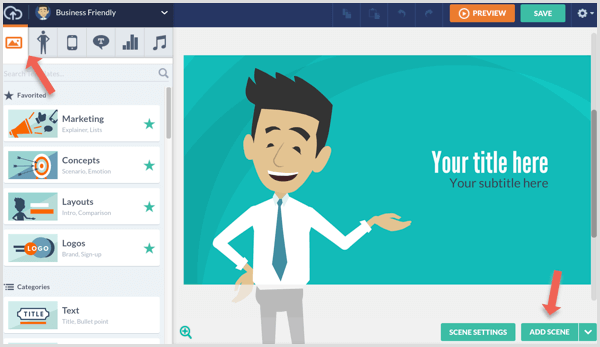
Прегледајте предлошке или их потражите са релевантним кључним речима. Након што одаберете образац, почните да додајете ликове, реквизите, текст, виџете и музику.
Можете да измените елементе који су већ присутни у предлошку. До модификовати елемент, само кликни на то. На пример, ако је реч о лику, можете да промените оно што тај лик ради и наговорите га да говори.
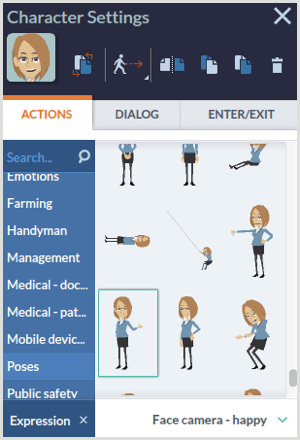
Ако желите да створити лик од нуле, идите на картицу Ликови и изаберите Прилагођени знак. Онда кликните на икону + да отворите Цреатор знакова. Одавде можете да дизајнирате лик који изгледа слично вашем битмоји-ју како бисте помогли у одржавању доследне марке.
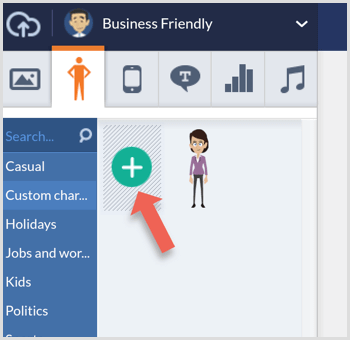
Ако желите да додајте још сцена, кликните зелено дугме Додај сцену у доњем десном углу.
Када завршите са видео снимком, кликните Превиев да бисте погледали своју анимацију. Ако сте задовољни, кликните на Саве.
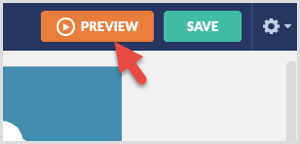
До преузмите видео, идите на главну страницу и кликните Ваш налог у горњем менију. Из падајућег менија, изаберите Иоур Видеос.
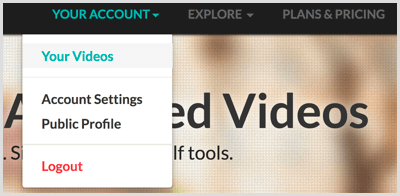
Појавиће се листа свих видео снимака које сте креирали. Кликните на наслов видео снимка коју желите да преузмете.
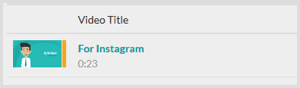
На изабраној видео страници, померите се доле испод видео записа да бисте пронашли разне опције дељења. Изаберите прву опцију извоза пошто не можете директно да делите свој видео на Инстаграму или Снапцхат-у.
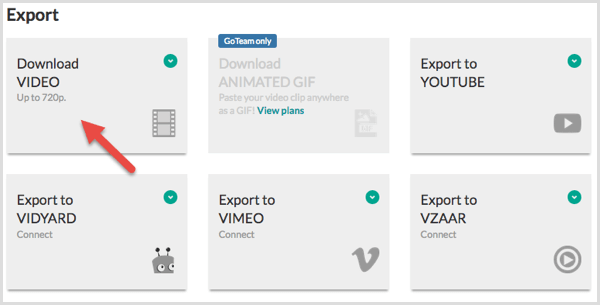
Користећи ГоАнимате, можете да креирате и образовне и забавне анимације за дељење на друштвеним мрежама.
Како делити своје креације на Снапцхат-у и Инстаграму
Неки од горњих алата се не интегришу директно са Снапцхат-ом и Инстаграмом, па ево неколико брзих савета за дељење својих креација са следбеницима.
За Снапцхат
Прво објавите слику или видео на Снапцхат-у пренесите медије које сте креирали на радној површини на свој мобилни телефон. Да бисте то урадили, можете користите било који хостинг датотека / складиште у облаку више волите, као нпр Дропбок или Гоогле диск.
Отворите софтвер на радној површини и отпремите видео или слику у складиште у облаку.
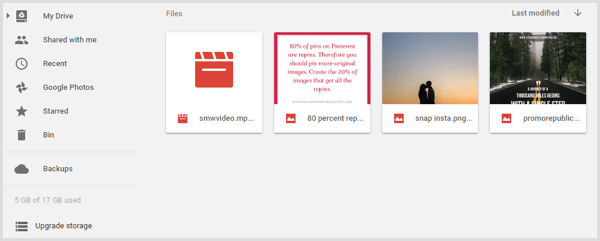
Сада бисте датотеци могли да приступите путем апликације за складиштење у облаку инсталиране на вашем телефону. Преузмите датотеку коју желите да делите на свој паметни телефон.
Следећи, отворите Снапцхат и тапните на мали круг.
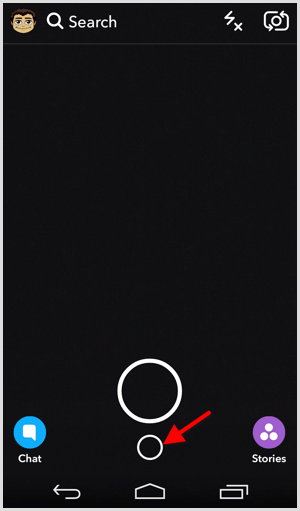
На страници Мемориес, додирните картицу Ролл камере да бисте видели све недавне медије преузете на ваш телефон.
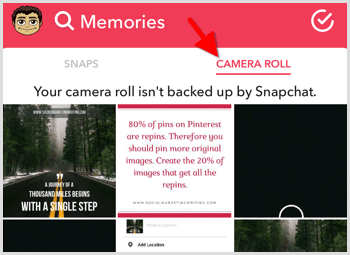
Додирните фотографију или видео запис који желите да делите на Снапцхат-у, а затим тапните на Уреди и пошаљи на следећем екрану. Унесите своје измене и додирните Пошаљи. Онда одаберите људе којима желите да их пошаљете и Пошаљите.
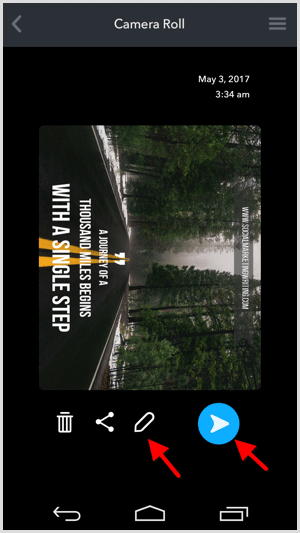
За Инстаграм
Ако већ имате алат за управљање Инстаграмом који вам то омогућава закажите постове са радне површине, можете га користити за објављивање видео записа и слика које сте креирали помоћу горе наведених алата.
Ако немате алатку за управљање Инстаграмом, пренесите своје медије у складиште у облакуа затим на ваш мобилни телефон као што је горе описано.
Онда отворите апликацију Инстаграм, додирните икону +, и идите у Галерија.
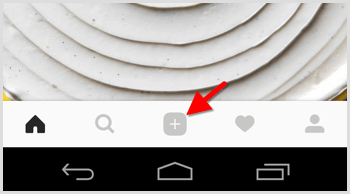
Овде ћете моћи да видите слике и видео записе које сте управо преузели. Изаберите визуелни садржај који желите да делите и тапните на Нект у горњем десном углу.
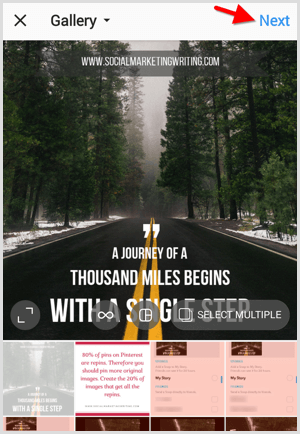
Изаберите филтер и уредите слику ако је потребно. Онда тапните на Нект опет.
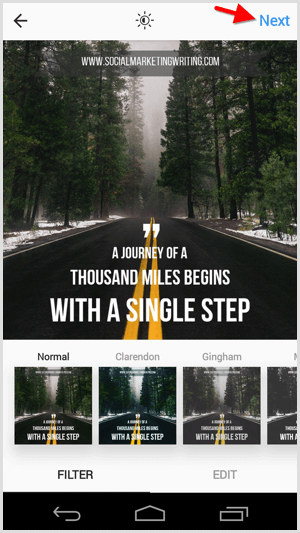
Сада напиши наслов и поделите пост са својим следбеницима.
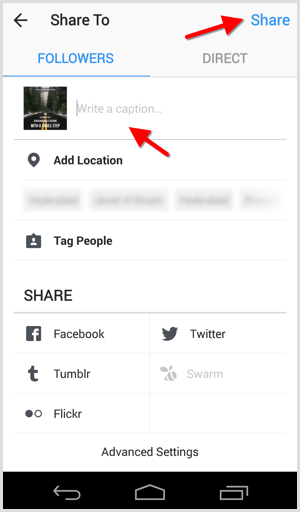
Закључак
Стварање јединствених слика и видео записа апсолутно је неопходно за промоцију вашег предузећа на друштвеним мрежама. Ове креације нису потребне само за маркетинг на визуелно усмереним мрежама као што су Снапцхат, Инстаграм и Пинтерест, већ и на Фацебоок-у и Твиттер-у јер визуелни елементи воде највећи ангажман.
Увек можете ангажовати дизајнера или креатора видео садржаја да вам помогне, али то вас може коштати хиљаде долара. Горе наведена четири алата помоћи ће вам да за неколико минута направите визуалне предмете професионалног изгледа без пробијања трошкова.
Шта ти мислиш? Које алате користите за креирање садржаја за своје Снапцхат и Инстаграм рачуне? Да ли сте користили неки од горе наведених алата? Молимо оставите своје коментаре испод.



